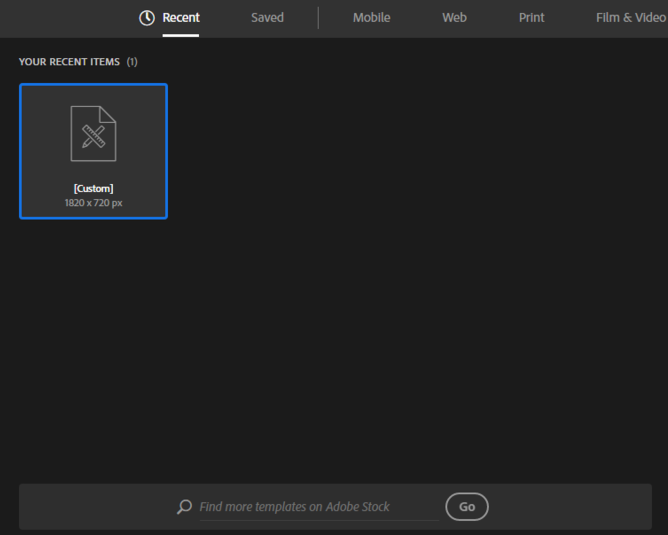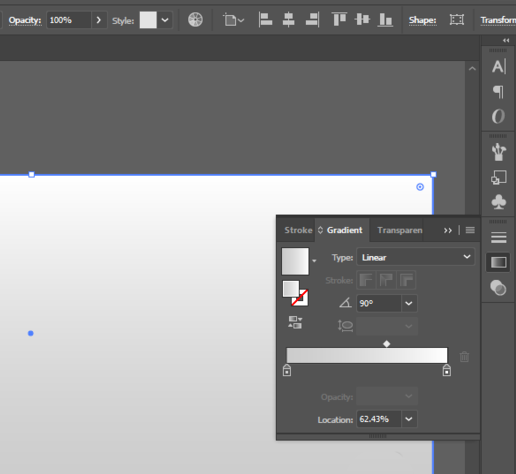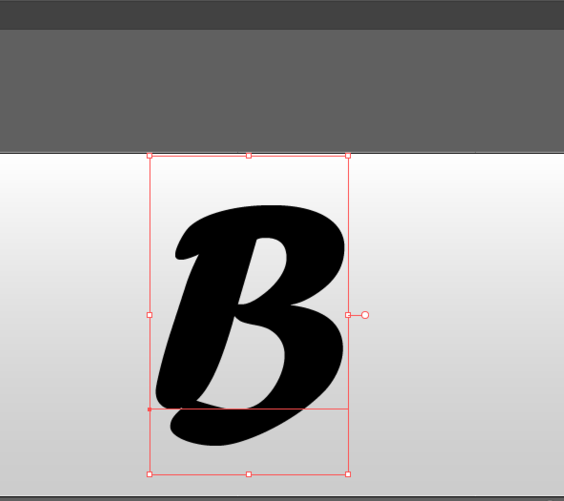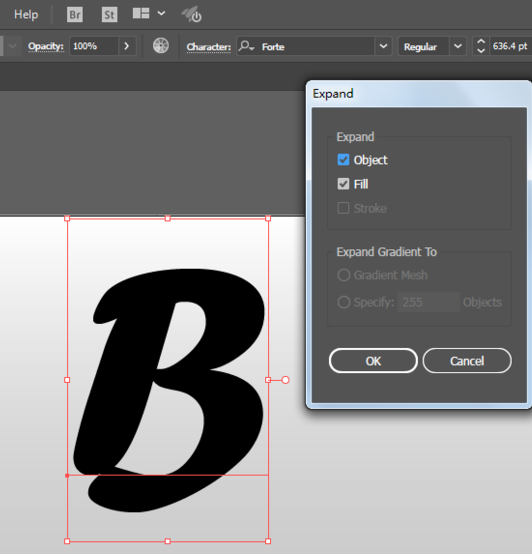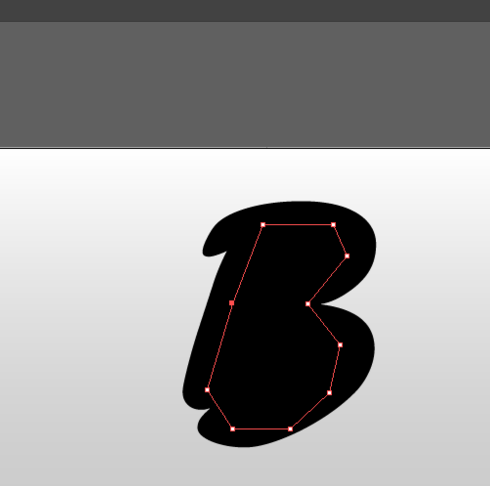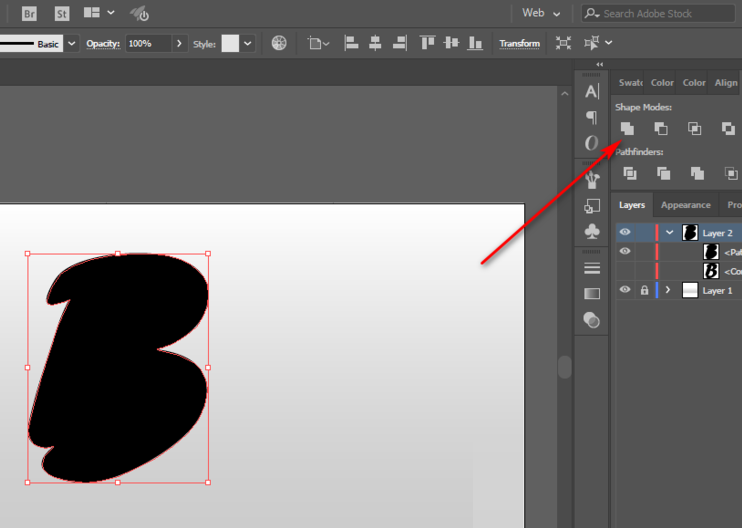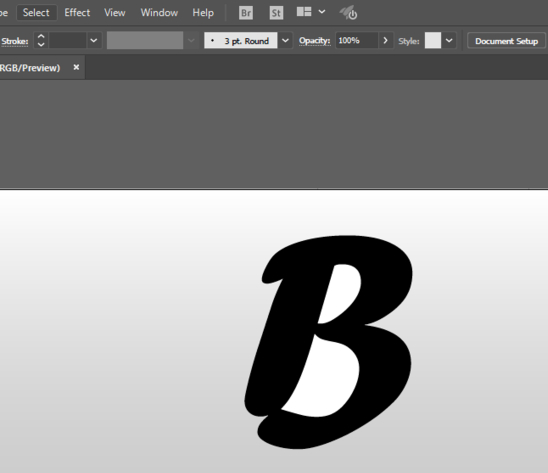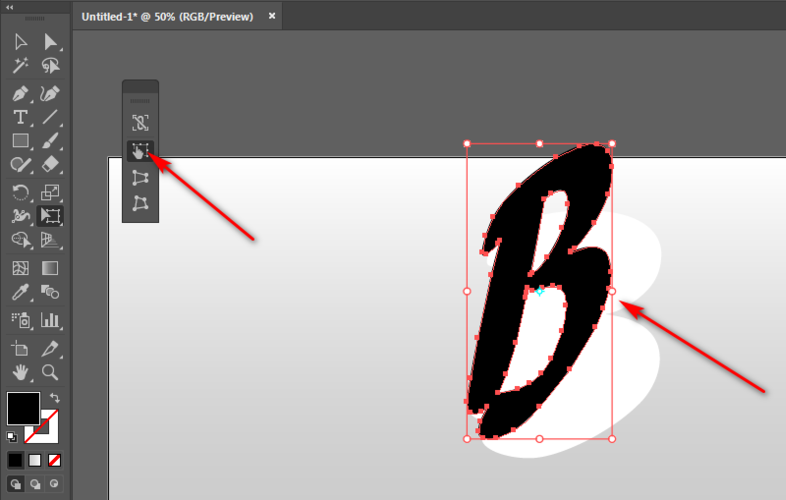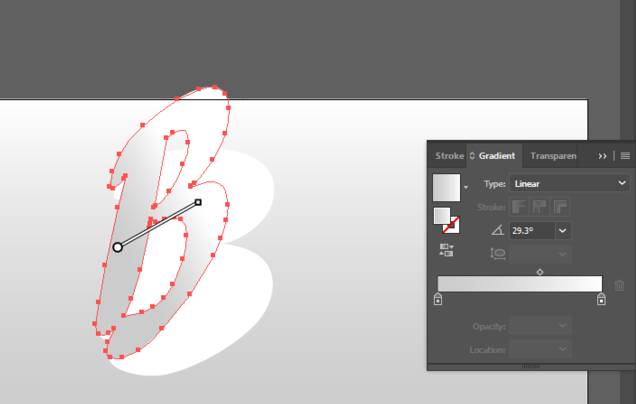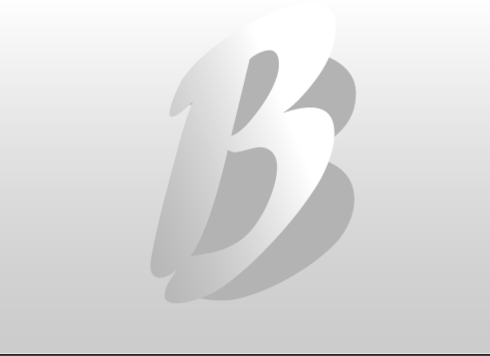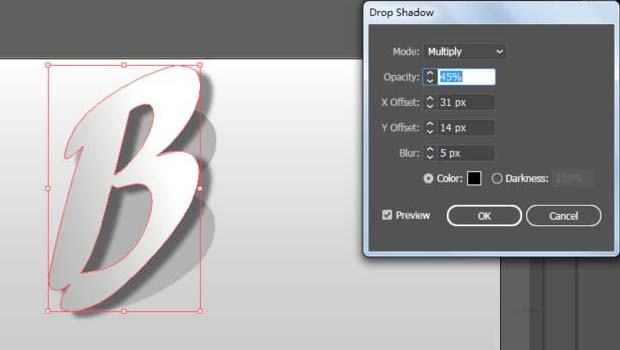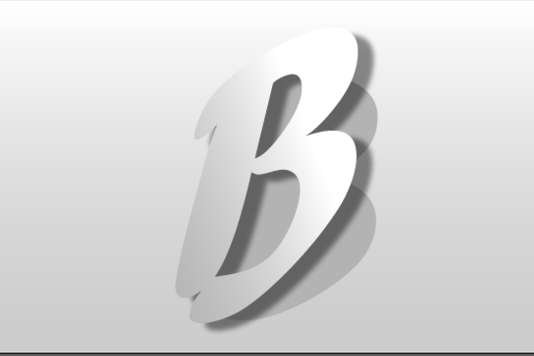|
|
|
|
| 下面给大家介绍的是AI怎么设计立体阴影文字,喜欢的朋友可以一起来关注软件自学网学习更多的AI实例教程。 |
|
第1步、打开AI软件,点击新建文档。效果如下:
第2步、绘制一个矩渐变灰色效果如下:
第3步、然后输入B字出来,效果如下:
第4步、然后把文字转换为曲线出来。
第5步、然后再绘制下面的黑色的区域出来,效果如下:
第6步、然后进行合并处理一个对象。
第7步、然后再输入B字出来。效果如下:
第8步、然后进行变形处理。效果如下:
第9步、然后进行灰白渐变,效果如下:
第10步、然后把下面的合并B字,进行填充深灰色。
第11步、然后再进行设置投影效果,效果如下:
第12步、然后效果就完成好了。
|